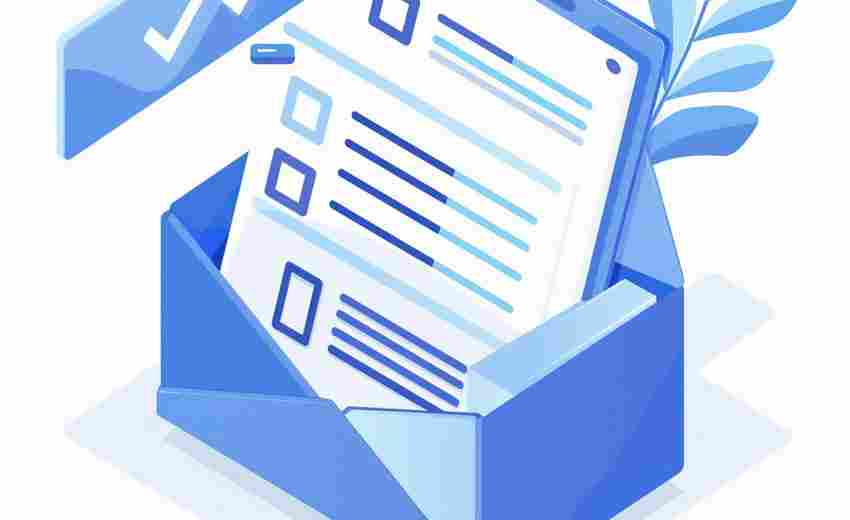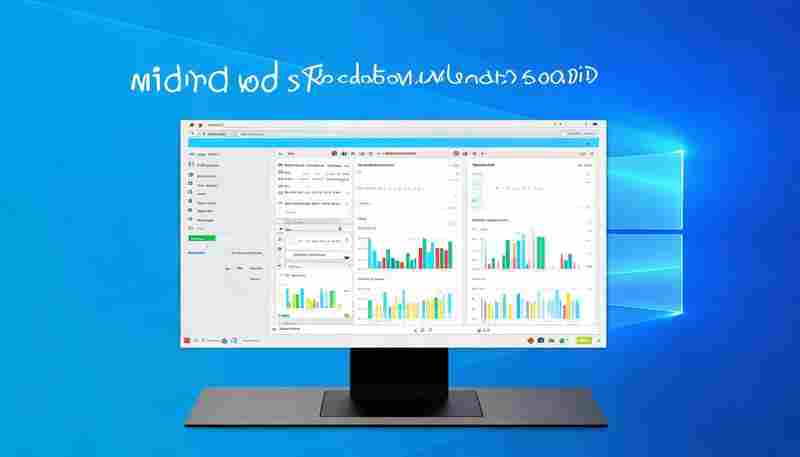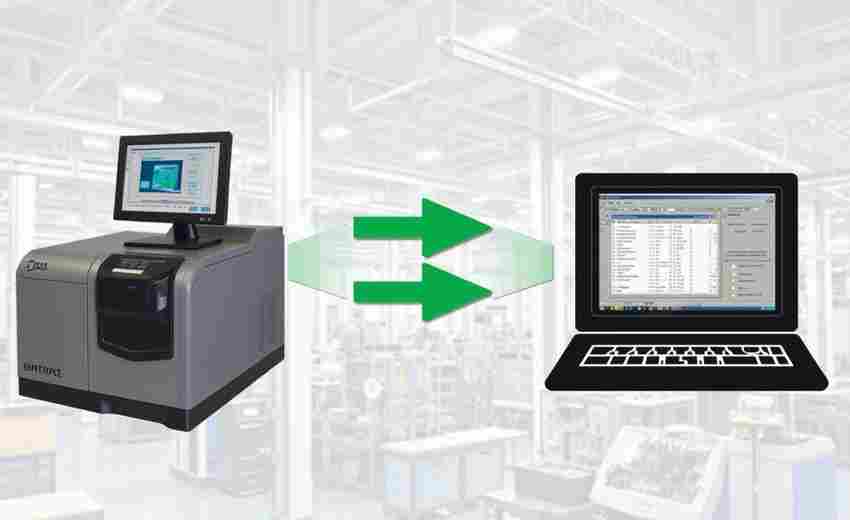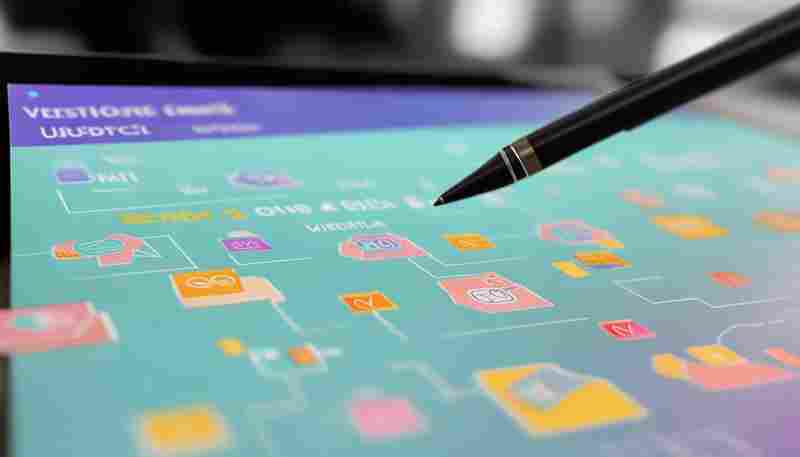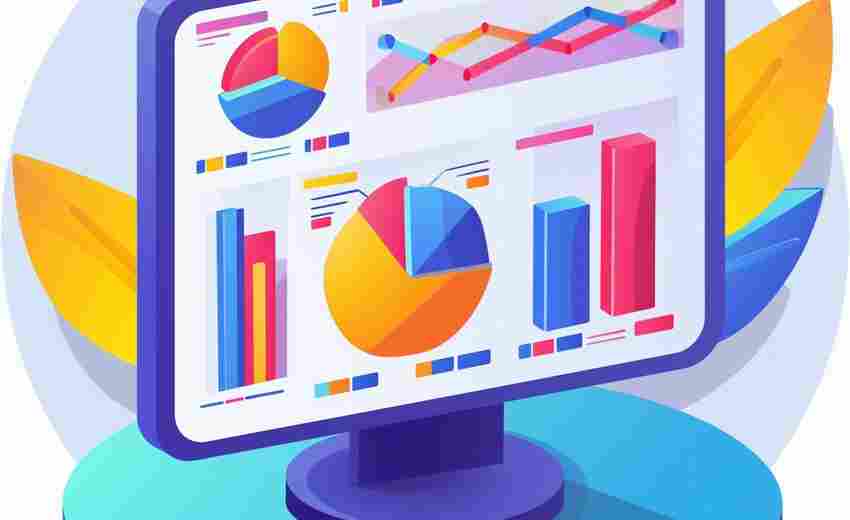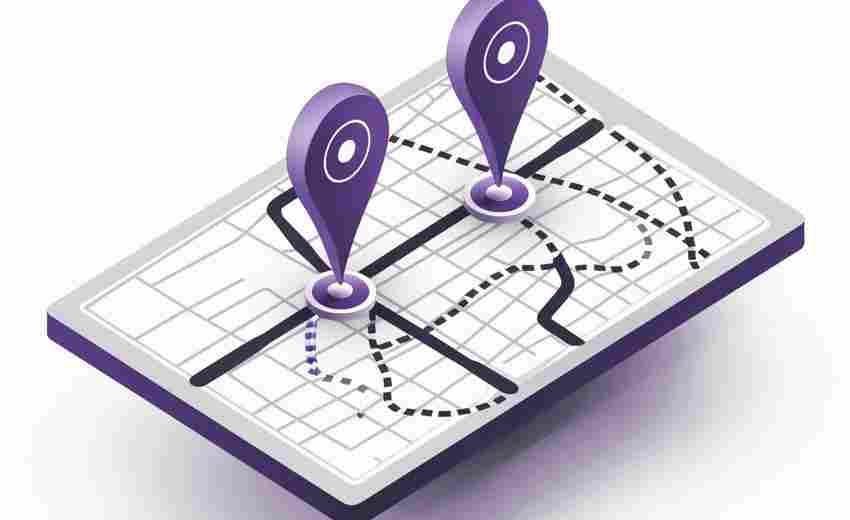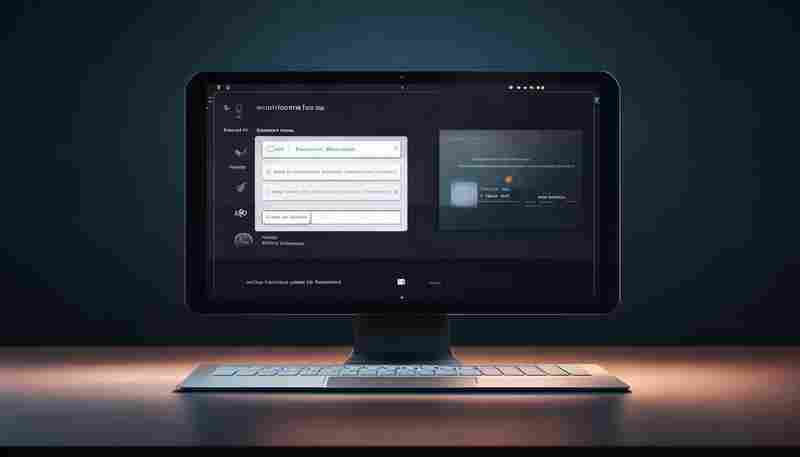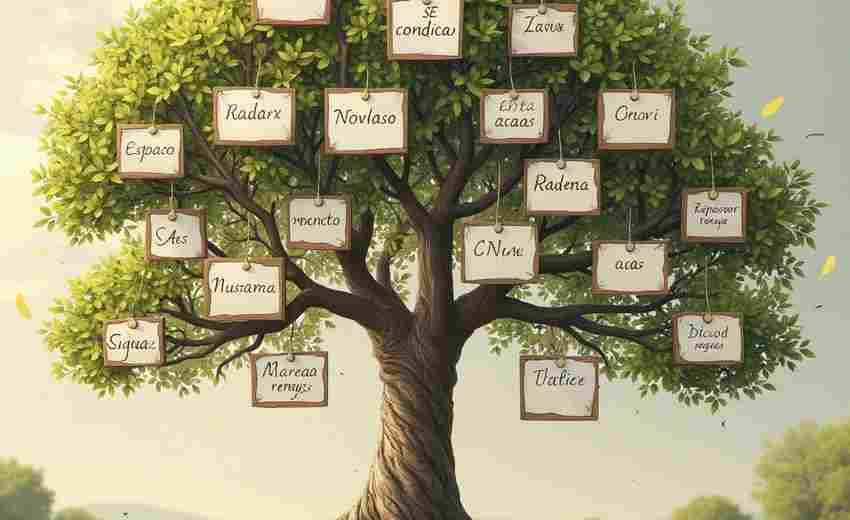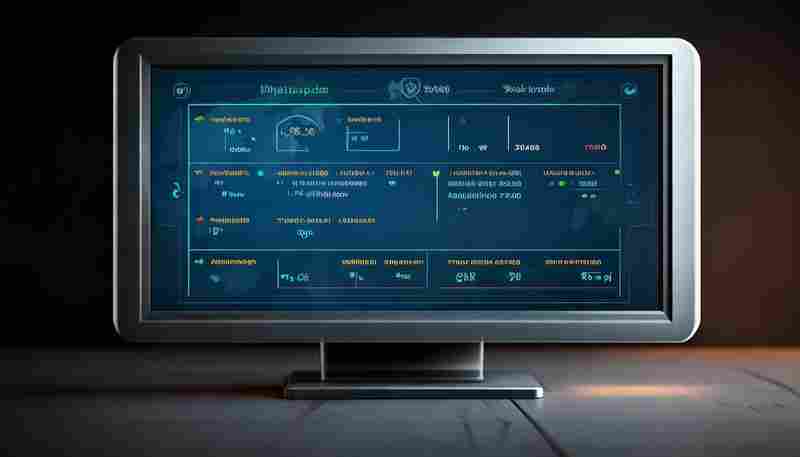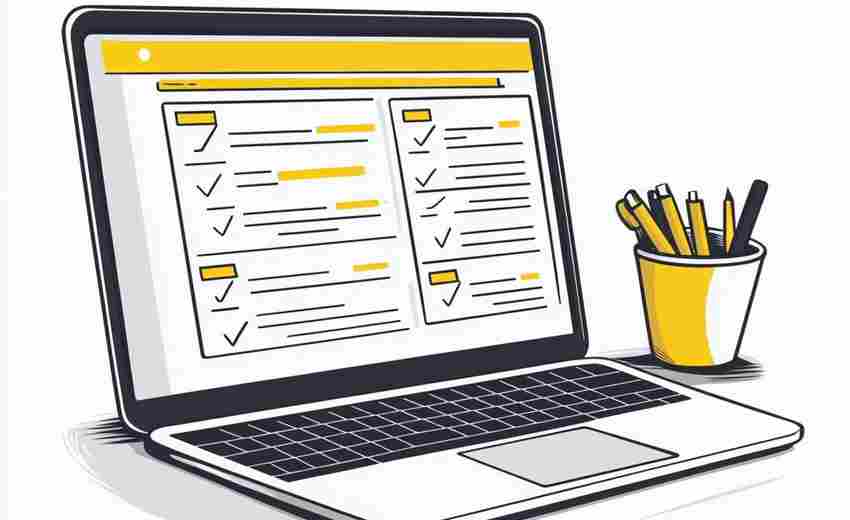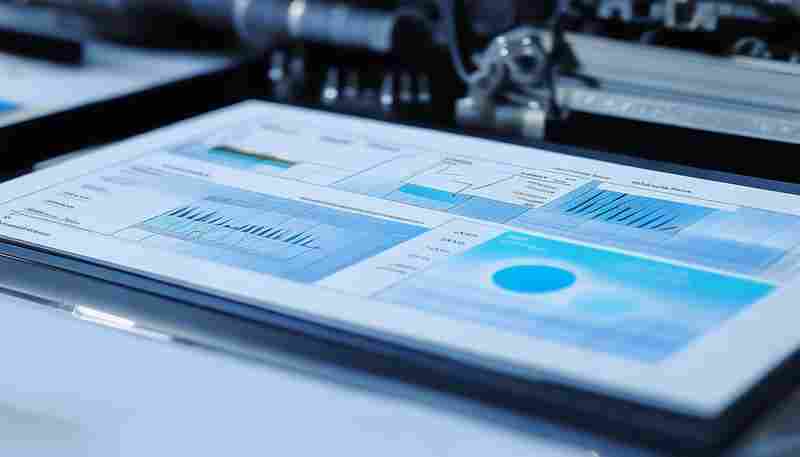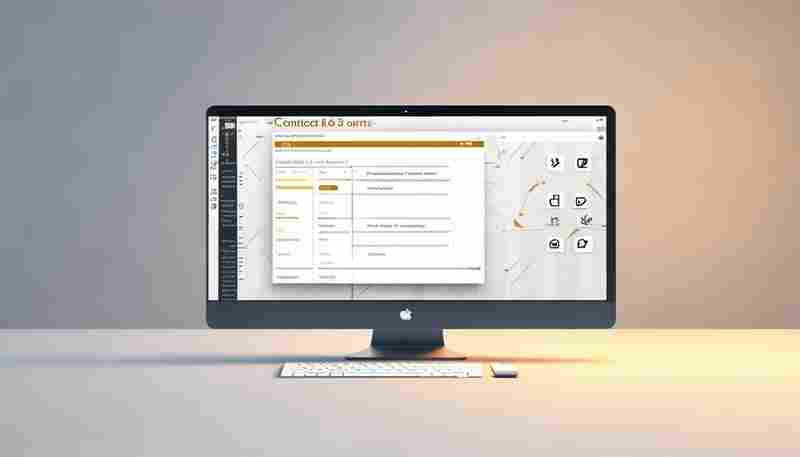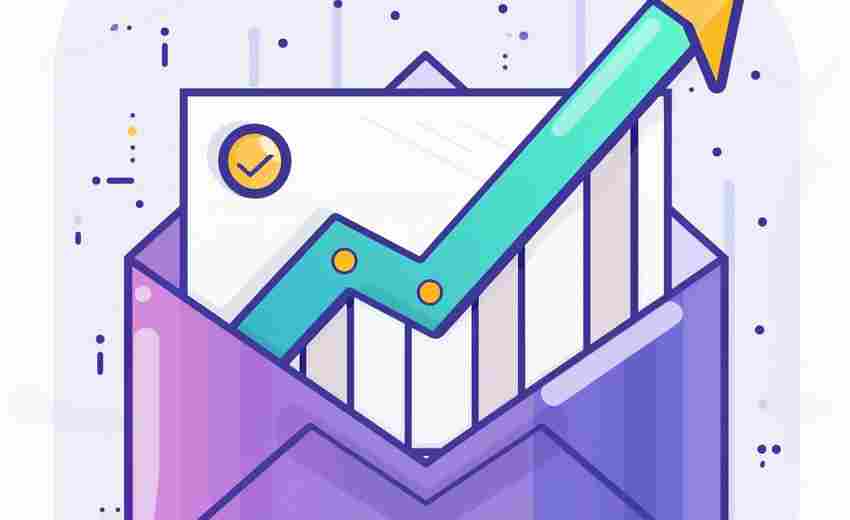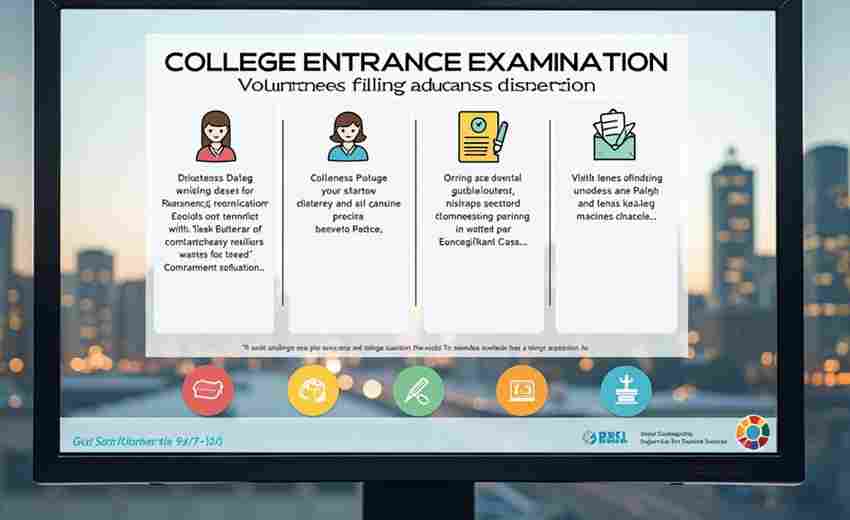系统环境变量查看编辑器
日常工作中频繁使用命令行工具的开发人员,常常会遇到需要调用文本编辑器的情况。当Git提示填写提交信息、crontab触发定时任务配置界面时,系统默认编辑器的选择直接影响操作效率。掌握环境变量查看技巧,能帮助用户快速定位和修改当前编辑器配置。
在类Unix系统(Linux/macOS)中,EDITOR与VISUAL这两个环境变量承担着关键作用。前者通常指向轻量级编辑器(如nano),后者则用于需要完整终端功能的编辑器(如vim)。通过终端执行`printenv | grep EDITOR`,可立即获取当前配置信息。若返回空白,则说明系统尚未设定默认编辑器。
Windows用户可通过PowerShell查询相关配置。执行`$env:EDITOR`命令能直接显示变量值,使用`Get-ChildItem Env: | findstr "EDITOR"`则可检索包含该关键词的所有环境变量。部分跨平台编辑器(如VS Code)在安装时会自动修改系统变量,但有时需要手动执行`[Environment]::SetEnvironmentVariable('EDITOR', 'code-path', 'User')`进行配置。
修改配置时需注意作用域差异。在bash/zsh中,临时修改可使用`export EDITOR=/usr/bin/vim`,永久生效则需要写入`.bashrc`或`.zshrc`文件。Windows系统存在用户级与系统级变量的区别,图形界面和命令行两种设置方式可能产生冲突,建议通过`控制面板`进行可视化调整。
某些开发工具会覆盖全局设置。例如Go语言的Git客户端在提交时,可能优先使用自身配置的编辑器。遇到这种情况,可在工具配置文件(如.gitconfig)中增加`core.editor`字段进行指定。Docker容器中的环境变量具有隔离性,需在构建镜像时通过ENV指令预先设定。
定期检查环境变量可避免配置失效问题。当系统升级或编辑器路径变更后,执行`which editor-name`命令验证可执行文件位置。跨平台协作时,建议在团队文档中明确编辑器变量的标准化配置方案。(本文包含AI辅助创作内容)
- 上一篇:系统温度监控告警工具
- 下一篇:系统环境变量检查工具
相关软件推荐

系统服务状态检查工具(subprocess调用)
发布日期: 2025-04-30 11:14:30
Linux系统管理员时常面临服务状态排查的挑战。基于Python的subprocess模块构建的轻量级检...

基于Flask实现的个人博客系统(基础版)
发布日期: 2025-06-24 19:36:01
打开本地浏览器输入127.0.0.1:5000的瞬间,淡蓝色的博客界面跃然眼前。这个基于Flask框架...
随机软件推荐
键盘输入记录分析器(练习用)
在数字化工具层出不穷的今天,键盘输入记录分析器作为一款小众却实用的软件,逐渐成为编程学习者、打字练习者...
批量图片格式转换+色彩空间转换器
在数字图像处理领域,专业从业者常面临两大痛点:大批量图片格式转换的重复操作,以及跨平台色彩标准不统一带...
进制转换器正则表达式验证模块
在数字化工具蓬勃发展的当下,进制转换器成为程序员、学生及硬件工程师的常用工具。其核心功能虽集中在不同进...
单词本记忆闪卡工具(支持导入导出)
市面上各类单词记忆工具层出不穷,真正实现灵活数据管理的产品却不多见。近期测试的某款记忆闪卡工具,凭借其...
命令行式文件内容加密解密工具
在数据安全备受关注的今天,文件加密已成为日常工作中的刚需。对于习惯命令行操作的技术人员而言,一款轻量高...
智能家居设备状态微信通知系统
凌晨三点,厨房水管突然爆裂,智能水浸传感器瞬间触发警报。业主王先生被手机震动唤醒,微信通知界面清晰显示...
简易论坛系统(支持发帖和评论功能)
在互联网信息交互场景中,论坛系统始终扮演着重要角色。一款轻量级且功能完备的论坛工具,能够快速搭建用户交...
矩阵实现的简易物理碰撞模拟器
在计算机图形学与游戏开发领域,碰撞检测算法的效率直接影响着系统性能。传统基于几何运算的检测方法虽然精度...
SQLite驱动的个人运动健康数据追踪器
现代人对健康数据的关注催生了许多运动监测工具。在众多方案中,基于SQLite数据库开发的本地化追踪器正凭借其独...
文件夹同步备份工具(差异对比增量复制)
在数字化办公场景中,文件同步与备份的痛点始终存在。某次系统崩溃让设计师丢失了三个月的工程文件,程序员误...
简易Socket实现的局域网聊天室程序
在多人协作场景中,局域网即时通讯工具常被忽视。某开发者近期开源的C/S架构聊天程序,采用基础Socket技术实现了...
豆瓣电影制作人员关系图谱生成器
打开豆瓣电影制作人员关系图谱生成器,输入《阳光普照》的片名,屏幕上瞬间展开一张精密的关系网。导演钟孟宏...
实时公交到站信息查询工具
清晨七点的公交站台,上班族小李盯着手机屏幕的实时定位,预估着还有两分钟就能上车。此时站台另一侧的王阿姨...
基于Pyglet的音频文件播放器
在多媒体处理领域,Python生态中隐藏着一个容易被忽视的利器——Pyglet。这个跨平台的多媒体库以极简的依赖关系和...
服务启停耗时统计排名工具
服务器运维领域长期存在一个痛点:服务启停操作耗时缺乏量化分析手段。当系统出现异常需要快速重启服务时,运...
日志文件关键词报警监控系统
凌晨三点的机房告突然亮起,运维组长张涛抓起手机查看报警信息,屏幕上的红色标记精准指向数据库连接池异常。...
批量提取网页链接工具(导出CSV格式)
互联网时代,信息获取效率直接影响着工作质量。当市场调研人员面对上千条产品链接,学术研究者需要整理数百篇...
文件批量重命名与格式转换工具(支持GUI界面)
办公桌上堆叠着上百个命名为"DSC0001"到"DSC0159"的照片文件,设计师小王盯着屏幕叹了口气——上周拍摄的服装新品图...
微博热搜榜单自动抓取推送器
微博热搜榜单作为中文互联网最活跃的舆论场域,每分钟都在上演着信息的爆炸与沉淀。面对这种瞬息万变的传播生...
文件属性批量修改工具(时间戳-只读属性设置)
日常办公场景中,常会遇到需要统一调整上百份文件属性的情况:财务部门需要锁定所有报表防止误删,摄影团队需...
接口测试与前端页面联动验证工具
在前后端分离开发模式逐渐普及的今天,接口与页面的协同验证成为影响项目质量的瓶颈。传统测试流程中,测试团...
简易Excel数据清洗工具(基于pandas库)
在日常办公场景中,数据工程师经常需要处理来自各部门的Excel原始数据。这些文件普遍存在字段缺失、格式混乱、重...
哈希值生成速率性能测试器
在数据安全与加密领域,哈希算法的性能直接影响着系统效率。无论是验证文件完整性、密码存储还是区块链计算,...
倒计时提醒工具(可设置多个事件)
现代生活的快节奏常让人陷入焦虑,工作截止日、纪念日、项目节点……琐碎事务如同散落的拼图,稍有不慎便可能...
简易画图板工具(基础图形绘制与保存)
工作台左侧整齐排列着十二枚圆形按钮,从直线、矩形到多边形工具,每个图标都采用极简线条设计。当光标悬停时...
指定行号范围替换工具
在日常文本处理或代码开发场景中,频繁遇到需要批量修改特定行号范围内内容的场景。例如调整日志格式、修复代...
简易网页服务器(目录列表功能)
在本地开发或团队协作场景中,经常需要快速共享项目文件。传统的FTP或云盘方案配置复杂,而基于Python、Node.js等语...
待办事项颜色标签快捷键操作增强器
键盘敲击声在深夜的办公室格外清晰。市场部的小张盯着屏幕上密密麻麻的待办清单,光标在第17个未完成事项上反复...
视频会议自动签到记录系统
视频会议自动签到记录系统正逐渐成为企业、教育机构及各类组织的效率管理利器。该系统通过集成多项技术模块,...
日志错误趋势时间线可视化工具
在复杂的系统运维中,日志分析是定位问题的核心手段。传统日志管理工具往往受限于静态表格或简单统计,难以快...
简易倒计时计时器
现代生活节奏快,无论是烹饪、健身还是工作会议,精准的时间把控常成为效率提升的关键。倒计时计时器作为一款...
快递单号查询工具(对接快递API)
日常生活中,快递查询是连接消费者与物流服务的重要桥梁。针对包裹追踪需求,市场上出现了多款对接官方快递A...
鼠标连点器(可设置点击间隔和次数)
在数字化办公和景中,重复性点击操作常成为效率瓶颈。无论是游戏中的任务挂机、网页数据批量处理,还是自动化...
批量PDF重命名工具(元数据联动)
在数字化办公场景中,PDF文档的命名规范直接影响着信息检索效率。某技术团队近期推出的智能重命名系统,通过深...
简易文件夹大小计算与可视化工具
在数字信息爆炸的时代,硬盘空间总在不知不觉中被各类文件吞噬。当你发现电脑运行迟缓、存储条飘红时,往往需...
启动项与计划任务联动管理工具
在计算机日常运维中,启动项管理与计划任务调度是两项高频操作。传统处理方式需要分别在"系统配置"和"任务计划...
PyQt5开发的RSS阅读器应用
在信息爆炸的时代背景下,一款高效的本地化RSS阅读器成为内容筛选的刚需工具。基于PyQt5框架开发的RSS阅读器凭借其...
科研文献参考文献关键词追溯器
互联网时代的海量文献资源为科研工作带来便利的也带来了信息筛选的难题。如何在数百万篇学术论文中快速锁定核...
办公时间自动计时与效率统计工具
文件堆叠的办公桌上,马克杯中的咖啡早已凉透,行政主管张薇习惯性打开手机查看今日工作时长——屏幕显示有效...
液体容量单位换算器(升-加仑-品脱)
厨房灶台上摆着印有盎司刻度的量杯,网购海外护肤品时商品详情页标注着液体盎司,进口啤酒瓶身用品脱标识容量...